TOTOLINK无线AP中继设置
TOTOLINK无线路由器怎么设置
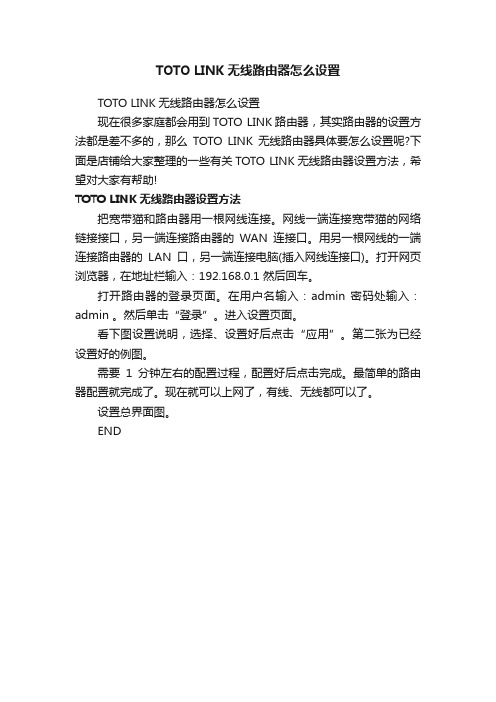
TOTO LINK无线路由器怎么设置
TOTO LINK无线路由器怎么设置
现在很多家庭都会用到TOTO LINK路由器,其实路由器的设置方法都是差不多的,那么TOTO LINK无线路由器具体要怎么设置呢?下面是店铺给大家整理的一些有关TOTO LINK无线路由器设置方法,希望对大家有帮助!
TOTO LINK无线路由器设置方法
把宽带猫和路由器用一根网线连接。
网线一端连接宽带猫的网络链接接口,另一端连接路由器的WAN连接口。
用另一根网线的一端连接路由器的LAN口,另一端连接电脑(插入网线连接口)。
打开网页浏览器,在地址栏输入:192.168.0.1 然后回车。
打开路由器的登录页面。
在用户名输入:admin 密码处输入:admin 。
然后单击“登录”。
进入设置页面。
看下图设置说明,选择、设置好后点击“应用”。
第二张为已经设置好的例图。
需要1分钟左右的配置过程,配置好后点击完成。
最简单的路由器配置就完成了。
现在就可以上网了,有线、无线都可以了。
设置总界面图。
END。
TOTOLINK无线中继设置教程(图文)
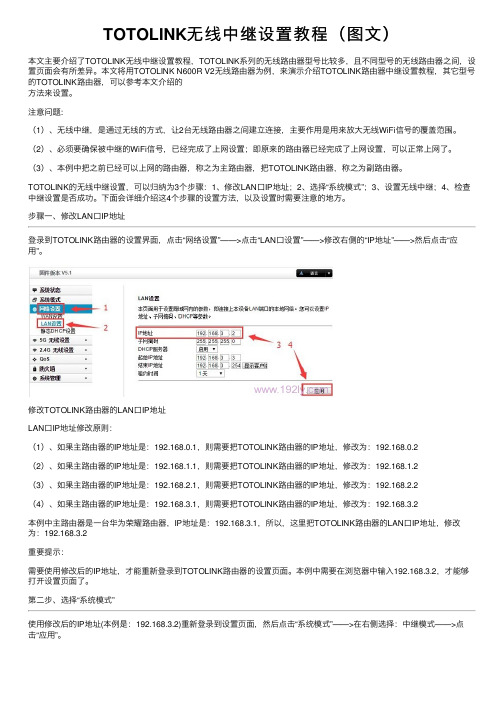
TOTOLINK⽆线中继设置教程(图⽂)本⽂主要介绍了TOTOLINK⽆线中继设置教程,TOTOLINK系列的⽆线路由器型号⽐较多,且不同型号的⽆线路由器之间,设置页⾯会有所差异。
本⽂将⽤TOTOLINK N600R V2⽆线路由器为例,来演⽰介绍TOTOLINK路由器中继设置教程,其它型号的TOTOLINK路由器,可以参考本⽂介绍的⽅法来设置。
注意问题:(1)、⽆线中继,是通过⽆线的⽅式,让2台⽆线路由器之间建⽴连接,主要作⽤是⽤来放⼤⽆线WiFi信号的覆盖范围。
(2)、必须要确保被中继的WiFi信号,已经完成了上⽹设置;即原来的路由器已经完成了上⽹设置,可以正常上⽹了。
(3)、本例中把之前已经可以上⽹的路由器,称之为主路由器,把TOTOLINK路由器,称之为副路由器。
TOTOLINK的⽆线中继设置,可以归纳为3个步骤:1、修改LAN⼝IP地址;2、选择“系统模式”;3、设置⽆线中继;4、检查中继设置是否成功。
下⾯会详细介绍这4个步骤的设置⽅法,以及设置时需要注意的地⽅。
步骤⼀、修改LAN⼝IP地址登录到TOTOLINK路由器的设置界⾯,点击“⽹络设置”——>点击“LAN⼝设置”——>修改右侧的“IP地址”——>然后点击“应⽤”。
修改TOTOLINK路由器的LAN⼝IP地址LAN⼝IP地址修改原则:(1)、如果主路由器的IP地址是:192.168.0.1,则需要把TOTOLINK路由器的IP地址,修改为:192.168.0.2(2)、如果主路由器的IP地址是:192.168.1.1,则需要把TOTOLINK路由器的IP地址,修改为:192.168.1.2(3)、如果主路由器的IP地址是:192.168.2.1,则需要把TOTOLINK路由器的IP地址,修改为:192.168.2.2(4)、如果主路由器的IP地址是:192.168.3.1,则需要把TOTOLINK路由器的IP地址,修改为:192.168.3.2本例中主路由器是⼀台华为荣耀路由器,IP地址是:192.168.3.1,所以,这⾥把TOTOLINK路由器的LAN⼝IP地址,修改为:192.168.3.2重要提⽰:需要使⽤修改后的IP地址,才能重新登录到TOTOLINK路由器的设置页⾯。
Totolink N150R、N350R中继设置

TOTOLINK N350R无线中继设置教程:请通过网线连接到N350R的任何一个LAN口进行无线中继的设置(WAN口不需要接网线),打开浏览器输入192.168.0.1登录路由WEB管理界面{用户名:admin 密码:admin},登录后,点“高级设置”进入详细设置界面。
1、网络设置-LAN设置:①先将DHCP客户端范围改为:192.168.0.200-192.168.0.220,点应用生效;②再将IP地址改为与上级无线路由器同网段的最后一个IP地址,避免和上级路由IP冲突。
我这里上级是8网段,所以将N350R的IP地址改为了192.168.8.254,点“应用”生效,路由重启生效后需要通过修改后的192.168.8.254重新登录进行后续设置。
2、无线设置-基本设置:将信道(有些路由器叫频道)改为和上级无线路由器相同的信道,这里也可以修改N350R发射的SSID(也就是无线名称),点“应用”生效。
3、无线设置-中继设置:选中“启用中继功能”,点“应用”生效。
4、启用中继功能后,“站点扫描”就可以点击了,点击后进入如下界面:圆圈,点“下一步”,进入如下界面:入上级无线密码,点连接,如果无线密码输入正确,会出现如下图“连接成功”提示。
BSSID是否有无线名字和MAC地址,如果都有,就表示中继设置成功了。
8、无线设置-安全设置:为了无线网络安全,这里给N350R发射的无线信号设置无线加密,加密方式就建议使用WPA,算法使用默认的AES,无线密码最低8位,最好是字母和数字组合,点“应用”生效。
9、网络设置-LAN设置:这里最后一个设置步骤,将DHCP服务器选择关闭,点“应用”生效。
再将电脑重启,或将电脑的“本地连接”或者“无线连接”停用再启用一下,等网卡获取到上级无线路由分配的IP地址了,就OK了!至此,无线中继设置已经完成,有线和无线连接都可以通过N350R上网,畅享无线吧!。
无线wifi中继放大器的使用方法

无线wifi中继放大器的使用方法
广域网及局域网路由器,利用路由器的各项功能,注意广域网端、局域网端及公共服务器3个方面的设置,给内部用户提供更好的网络服务,提高企业的经营效益。
下面是店铺为大家整理的关于无线wifi中继放大器,一起来看看吧!
无线wifi中继放大器的使用方法
将EX300插到电源上通电
第一步:手机/平板搜索中继器WiFi并连接。
(WiFi名为TOTOLINK_XXXXX)
第二步:设置界面会自动弹出,点击高级设置,在用户名和密码处输入admin(如设置界面无法弹出,请手动打开浏览地址栏输入192.168.0.254
设置中继器
选择“中继模式(AP+Client)”
点击右上角“搜索AP”按钮,等待方框内显示附近的WiFi信号选择你要放大的无线信号(信号强度在35%-50%为理想。
太低影响速度,太高中继器无效果)
在“加密关键字”处,输入你所选择的无线信号的密码(必须和你要放大的信号密码一致,请注意大小写)
7点击“应用”,等待设备重启;重启后EXTENDING灯常亮表示设置成功。
totolink无线扩展器说明书

totolink无线扩展器说明书
totolink无线扩展器是一种可以扩大无线网络信号覆盖范围的设备,其作用类似于路由器的中继功能,可以有效地解决大面积室内或室外无线信号覆盖不足的问题。
使用totolink无线扩展器可以帮助用户轻松解决以下问题:
1. 信号死角:由于建筑物结构、墙壁、障碍物等原因,无线信号可能会出现死角,影响用户的网络使用体验。
2. 信号干扰:如果在同一频段上有多个无线网络设备工作,会产生干扰,导致网络速度变慢或无法连接。
3. 信号弱化:在一些远离路由器的区域,由于信号弱化,用户可能无法连接网络或网络速度缓慢。
totolink无线扩展器提供了两种连接方式:一种是有线连接,即用户将扩展器通过网线与路由器连接,然后扩展器会将信号无线传输出去;另一种是无线连接,即用户通过扩展器提供的接口直接连接到扩展器,然后扩展器会自动连接到路由器并传输信号。
在使用totolink无线扩展器时,需要注意以下几点:
1. 选择合适的位置:应该将扩展器放置在与路由器尽量靠近的位置,并避免信号干扰和遮挡。
2. 配置正确的网络参数:用户需要正确设置扩展器的网络参数,如SSID、密码、加密方式等。
3. 检查连接质量:在使用扩展器后,用户需要检查连接质量,确保网络速度和稳定性。
总之,totolink无线扩展器是一种非常实用的设备,可以帮助用户扩大无线网络覆盖范围,提升网络使用体验。
在使用过程中,用户需要注意一些细节,以确保设备的正常工作和网络的稳定性。
TOTOLINK无线中继设置指南

TOTOLINK无线中继设置指南第一步:查看设备所需条件在设置TOTOLINK无线中继之前,要确保以下条件都具备:1.一台已联网的无线路由器:TOTOLINK无线中继将从该路由器接收网络信号,并进行扩展。
2.无线中继设备:确保你购买的TOTOLINK设备是无线中继器,并非无线路由器或者其他设备。
第二步:准备工作1.将无线中继器插入电源插座,并连接到电源。
2.将计算机(或手机等无线设备)与无线中继器相连(通常为默认网络名称和密码)。
第三步:登录设备管理页面在浏览器的地址栏中输入无线中继器的默认IP地址(通常为192.168.0.1或192.168.1.1),并按下Enter键。
第四步:设置无线中继器1. 在登录页面中,输入默认用户名和密码(通常为admin/admin)。
如果你已经修改过用户名和密码,请输入相应的信息。
2.在设备管理页面中,找到“无线设置”选项,并点击进入。
3.在无线设置页面中,找到“WAN设置”选项,并点击进入。
4. 在WAN设置页面中,选择“中继模式”(Relay Mode)并点击确认。
第五步:配置无线中继器参数1.在无线设置页面中,找到“SSID设置”选项,并点击进入。
2.在SSID设置页面中,输入你想要设置的无线网络名称(SSID)。
3.在“密码”框中输入无线密码,并确认。
4.在“频段”选项中,选择与你原先路由器相同的频段(2.4GHz或5GHz)。
5.在“加密方式”选项中,选择与你原先路由器相同的加密方式(通常为WPA2-PSK)。
6.点击“应用”按钮,确认设置。
第六步:连接无线中继器到无线路由器1.在无线设置页面中,找到“无线中继设置”选项,点击进入。
2.在无线中继设置页面中,选择“无线中继到外部无线A P”选项。
3.输入你原先路由器的无线网络名称(SSID)。
4.输入你原先路由器的无线密码。
5.点击“应用”按钮,确认设置。
第七步:检查连接状态1.等待无线中继器重新启动,并与原先无线路由器建立连接。
TOTOLINK N350R做AP的设置教程

N350R做AP使用,有两种设置方法:
一、系统模式为网关模式
1、通过上级设备的LAN口接触一条网线接到N350R的LAN口。
网线接好后,电脑与路由器连接上并登陆路由的设置界面。
(注:此设置方法N350R的W AN口不可用)
2、系统模式选择网关模式。
如下图:
3、把局域网IP地址改为与上级路由(或服务器)不在同一网段的IP。
(例:上级为192.168.0.1;N350R则可改为192.168.1.1)
4、关掉DHCP服务器,点击应用即可。
二、系统模式为桥模式
1、通过上级设备的LAN口接触一条网线接到N350R的LAN口。
网线接好后,电脑与路由器连接上并登陆路由的设置界面。
(注:此设置方法设置完成后N350R的W AN口可用)
2、把局域网IP地址改为与上级路由(或服务器)不在同一网段的IP。
(例:上级为192.168.0.1;N350R则可改为192.168.1.1)
3、系统模式选择桥模式。
点击应用即可。
如下图:
注:如需要给无线加密,请进路由后,先设置无线的加密,然后再按上面的步骤来设置。
感谢您对TOTOLINK的支持!如有相关或其他问题,您可以在我们的工作时间段与我们联系。
TOTOLINK 技术支持
深圳市盛世众唐科技有限公司
电话:4006-780-790
邮箱:quz@
网址:
地址:深圳市南山区高新南七道数字技术园
邮编:518100。
TOTO LINK N150R 无线路由器中继功能设置详细图文教程

N150R无线中继过程中需注意几点:
1、两台路由器不要在同一网段或同一网段不同IP地址;
2、两台路由器的加密方式加密算法及信道必须完全相同;
3、两台路由器SSID不能相同;
4、第二台路由器的DHCP服务器需要关闭掉。
首先进入路由器页面、点开TCP/IP设置
点开局域网设置
把局域网IP修改成和上级路由器不同的
修改完成后、我们可以看到现在的局域网IP已经修改成功
然后点开无线设置
点开基本设置
把加密方式、信道以及密码修改成和上级路由器相同的
修改完成后点击应用
点开无线中继设置
点击开启、然后扫描可用无线信号
选择扫描到的无线信号
输入好上级的无线密码
点击应用
重新点开TCP/IP设置、局域网设置
关闭DHCP服务器、把电脑重启、或本地网关的IP地址修复一下就可以了
此例是修复本地网卡的IP地址、点击修复
修复完成后、我们可以看到现在的默认网关是上级路由器的默认网关、现在就表示我们可以正常上网了,接下来我们测试一下
中继成功、已经可以成功上网。
- 1、下载文档前请自行甄别文档内容的完整性,平台不提供额外的编辑、内容补充、找答案等附加服务。
- 2、"仅部分预览"的文档,不可在线预览部分如存在完整性等问题,可反馈申请退款(可完整预览的文档不适用该条件!)。
- 3、如文档侵犯您的权益,请联系客服反馈,我们会尽快为您处理(人工客服工作时间:9:00-18:30)。
N300R无线AP中继设置教程
一、组网图
A路由器作为主路由器接入宽带,B路由器作为纯AP,让您的电脑、笔记本、手机既可以通过A路由器接入也可以通过B路由器接入(扩大了无线信号覆盖面积),而且设备用的IP都是A路由器分配的IP,让您的设备IP都在同一网段。
二、N300R中继设置
(1)首先,我们让A路由器(假如网关为192.168.0.1)能够上网。
我把A路由器的SSID设为TOTOLINK1,密码是11223344。
(建议加密不要设成WEP,防止别人盗取您的网络)
(2)下面就是关键部分,要对B路由器进行设置了。
为了更快捷的设置,我一般先关闭自己电脑的无线功能,直接通过有线连接到B路由器。
(避免有线和无线同时使用,导致网络频繁切换。
)把路由器和电脑连接好后:
①先进入B路由器界面,点击高级设置,更改网关IP,局域网IP不能跟A路由器在同一网段,这里我把B路由器网关设成192.168.8.1,点应用重启,如下图:
②再次进入B路由器管理界面(现在网关IP已经是192.168.8.1),进入无线基本设置。
将SSID更换成你熟悉的名字,在这里我将SSID改成TOTOLINK2,并将加密方式改成和A路由器一样的WPAPSK方式,密码一样。
(方便记忆,当然您也可以设成不一样的密码)点击应用,如下图:
③开启无线中继,选择无线中继模式,点击搜索AP,这时多出一个页面,选择A路由器的SSID,输入密码,就可以把A路由器的信号中继过来,如下图:
④.关闭DHCP,如下图:
⑤把电脑网卡禁用一下,再启用,重新获取IP。
如下图:
此时,你的设备可以通过有线或无线连接到TOTOLINK1或TOTOLINK2。
怎么样,惊喜的时刻到了,您现在可以开心的浏览您的网页了。
若想重新再进入B路由器界面,必须手动设置你设备(笔记本,电脑,手机)的IP(192.168.8.2-192.168.8.254)。
